群晖(Synology)Video Station的电影和电视信息自动搜索功能因官方与原信息提供方不再合作的原因,现已无法自动提供信息资源。不过最近,群晖官方又提供了免费渠道让用户可以使用媒体信息搜索功能,今天,我给大家介绍一下具体设置方法。
从The Movie数据库获取API密钥
1、登录或在电影数据库网站上创建帐户。

2、在帐户图标下,单击设置。

3、在API页面上,单击请求API密钥区域下的链接。

4、将API密钥注册为Developer 。
5、同意使用条款并填写所需信息:
- 使用类型:从下拉菜单中选择使用类型(如个人)。
- 应用程序名称:指定您要使用API密钥的应用程序(如Video Station)。
- 应用程序URL:提供Synology NAS的IP地址。
- 应用程序摘要:描述如何使用API密钥。

6、您会看到在API密钥(v3 auth)下显示的API密钥。复制密钥并粘贴到Video Station >设置>视频信息插件的API密钥字段。

本文重点
大部分人会发现Video Station显示“连接失败”,不用担心,本文将告诉你怎么解决。
修改群晖的hosts文件
1、使用root账户进入群晖的命令行界面

首先,在群晖设置-终端-启用SSH。然后,下载putty,用administrator管理权限组的账号登录,如输入“ssh 你的DSM用户名@IP”,输入登录密码登录。最后,运行以下命令切换到root权限。
sudo -i2、更改群晖hosts文件
在用root权限登录后,在命令行上输入以下代码,打开群晖的hosts文件:
vi /etc/hosts打开后,敲击键盘上的“i”键,进入编辑模式。若此时命令行下方显示“——INSERT——”则表示可以开始编辑。接着,在文件的最后一行添加以下语句:
添加完成后,先按下键盘的“ESC”键,退出编辑模式。
然后连续按两下大写的“Z”,保存之前的修改并退出hosts文件。
最后,输入“exit”退出登录账号,再输入一次“exit”关闭命令行界面。
验证效果
重新打开Video Station-视频信息插件,点击测试连接。

少数问题
有人发现即使显示“连接成功”,但搜索信息仍显示错误,解决方法如下:
重复上方第一步运行sudo -i命令切换到root权限。
cd /var/packages/VideoStation/target/plugins编辑 util_themoviedb.php 文件
vi util_themoviedb.php按下 i 键进行编辑
define('API_URL', 'https://api.themoviedb.org/3/');
define('BANNER_URL', 'https://www.themoviedb.org/t/p/w500');
define('BACKDROUP_URL', 'https://www.themoviedb.org/t/p/original');添加完成后,先按下键盘的“ESC”键,退出编辑模式。
然后连续按两下大写的“Z”,保存之前的修改并退出hosts文件。
最后,输入“exit”退出登录账号,再输入一次“exit”关闭命令行界面。
结语
如果还没学会,去评论区提问吧!
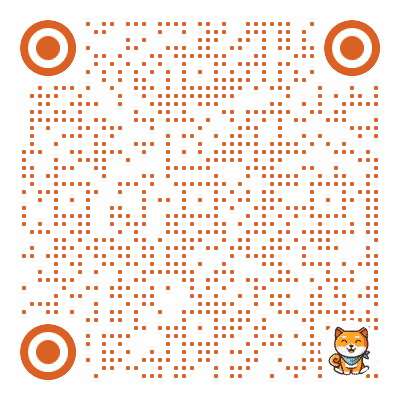 微信扫一扫
微信扫一扫 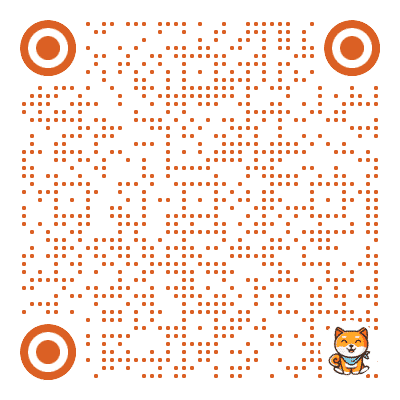 支付宝扫一扫
支付宝扫一扫
评论列表(1条)
按照本教程一步一步操作,终于搞定